Procedury drukowania store print, 2 wybierz print menu – Dell C3765dnf Color Laser Printer User Manual
Page 322
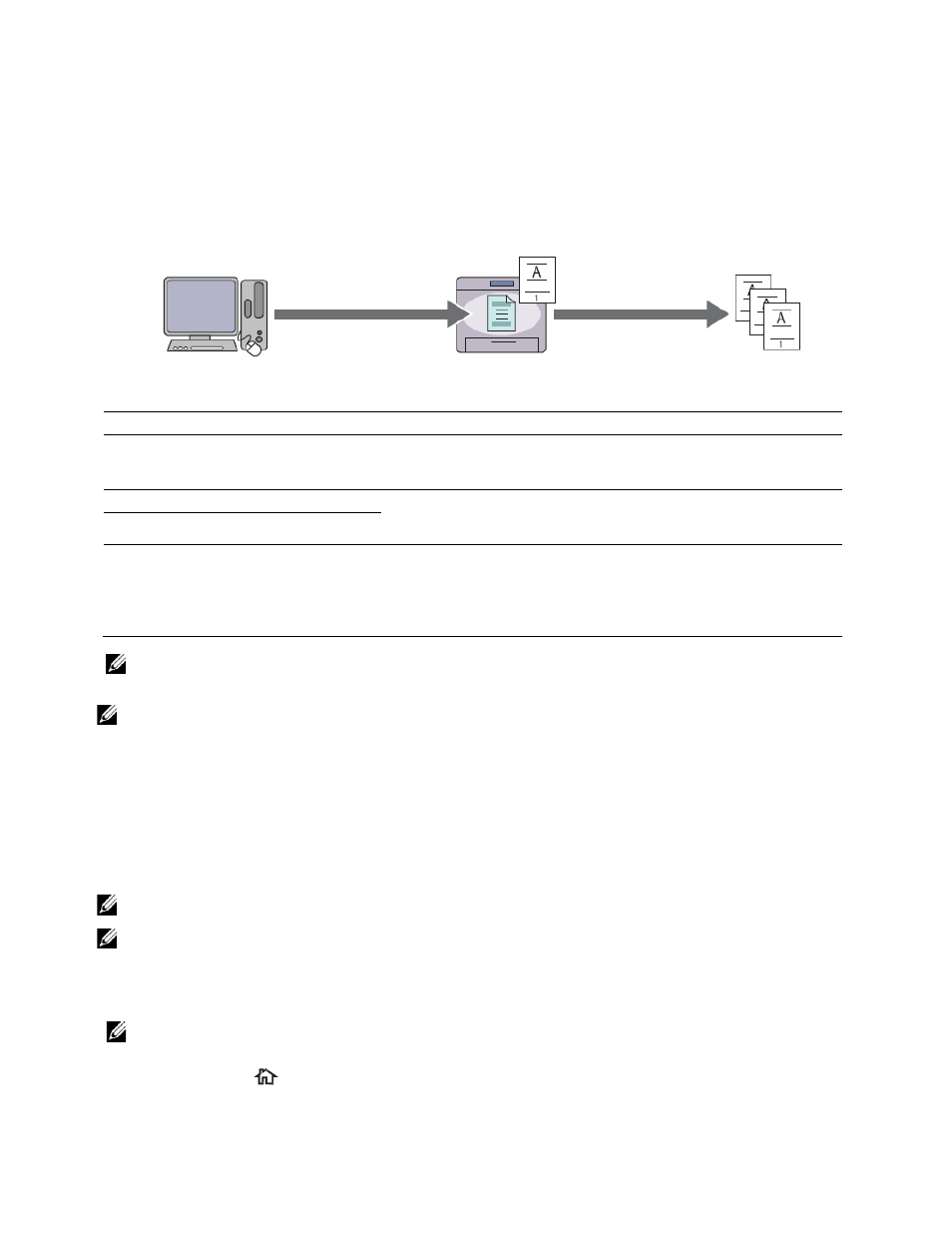
Proof Print
Sortowane zadanie drukowania jest przechowywane w pamięci lub na dysku twardym, ale automatycznie
drukowana jest jedna kopia, aby użytkownik mógł sprawdzić rezultat drukowania. Jeżeli użytkownik nie ma
zastrzeżeń co do rezultatu drukowania, może wybrać drukowanie większej liczby kopii. Umożliwia to uniknięcie
wydrukowania wielu nieprawidłowo wydrukowanych kopii w jednym czasie.
Różnice między poszczególnymi rodzajami zadań są opisane poniżej. Jeżeli chcesz ustawić hasło zabezpieczające
dokument, przechowuj zadania w Secure Print lub Private Mail Box Print.
Rodzaje zadań
Hasło
Różnice
Secure Print
T
•
Zapisane zadania zostaną usunięte w wyznaczonym terminie.
•
Nie możesz wybrać liczby kopii z panela użytkownika. Liczba kopii
zależy od liczby podanej w sterowniku drukarki.
Private Mail Box Print
T
•
Zapisane zadania pozostają do momentu ich usunięcia przez
użytkownika z panela użytkownika.
•
Możesz wybrać liczbę kopii z panela użytkownika.
Public Mail Box Print
N
Proof Print
N
•
Ustawione jest sortowanie zadania drukowania.
•
Automatycznie wydrukowana zostanie jedna kopia.
•
Zapisane zadania pozostają do momentu ich usunięcia przez
użytkownika z panela użytkownika.
•
Możesz wybrać liczbę kopii z panela użytkownika.
WSKAZÓWKA:
jeżeli zadanie drukowania jest zbyt duże dla dostępnej pamięci, drukarka może wyświetlić komunikat błędu
Procedury drukowania Store Print
WSKAZÓWKA:
funkcja zapisanego wydruku jest dostępna w przypadku korzystania ze sterownika PCL lub PS.
Po wybraniu rodzaju zadania w sterowniku drukarki zadanie będzie przechowywane w pamięci lub na dysku
twardym do momentu, w którym użytkownik zażąda ich wydrukowania z poziomu panela użytkownika. Poniżej
przedstawione są procedury zapisywania i drukowania zadań.
Przechowywanie zadań drukowania
Aby skorzystać z funkcji zapisanego wydruku, zaznacz inny rodzaj zadania niż Normal Print w zakładce General
sterownika drukarki. Zadanie będzie przechowywane w pamięci lub na dysku twardym do momentu, w którym
użytkownik zażąda ich wydrukowania z poziomu panela użytkownika.
WSKAZÓWKA:
Secure Print i Private Mail Box Print wymagają podania hasła zabezpieczającego.
WSKAZÓWKA:
jeżeli do zadania drukowania nie przypisano nazwy dokumentu w sterowniku drukarki, nazwa zadania zostanie
ustalona z wykorzystaniem godziny i daty jego przekazania w celu odróżnienia go od innych zadań, które zostały
zapisane przez użytkownika pod jego nazwą.
Drukowanie zapisanych zadań
WSKAZÓWKA:
funkcja Secure Print jest dostępna z poziomu ekranu Job Status. W tym przypadku wybierz
Secure Print
i przejdź do kroku 4.
1
Naciśnij przycisk
(Home).
2
Wybierz Print Menu.
3
Wybierz rodzaje zadań typu Secure Print, Private Mailbox, Public Mailbox lub Proof
Print
.
Wyślij dane.
Drukowany jest
jeden zestaw.
Wydrukuj pozostałe
zestawy z panela
użytkownika.
Sprawdź, czy rezultat
drukowania jest
prawidłowy.
320 | Drukowanie
